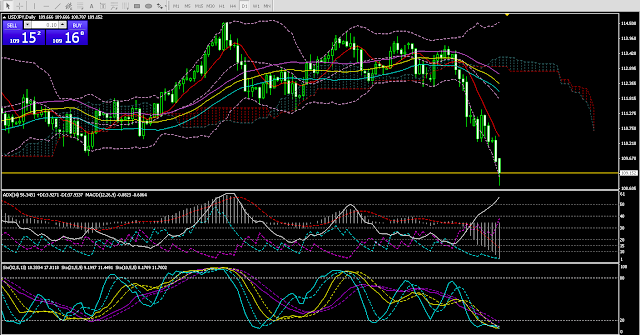Trên MT4 hỗ trợ rất nhiều công cụ chỉ báo phân tích biểu đồ. Do đó nó là nền tảng giao dịch chuyên dụng và phân tích từ rất lâu nay.
Hình ảnh một số chỉ báo như bên dưới.
Trước khi nghiên cứu phân tích với các chỉ báo các bạn phải có một tài khoản giao dịch. Nếu bạn nào chưa có tài khảon hãy tạo tài khoản theo hướng dẫn của bài viết này, nếu bạn nào đã có tài khoản rồi thì bỏ qua link này và xem tiếp bên dưới.
https://www.quanghikari.com/2018/07/huong-dan-tao-tai-khoan-san-exness.html
Bạn có thể tìm hiểu qua 2 cách là xem Video tại đây hoặc đọc chi biết bên dưới.
* Đầu tiên bạn nhìn góc trái màn hình có nút bấm có hình ngôi sao bạn bấm vào đó sẽ hiện lên bảng các công cụ và tài khoản trade của bạn bên dưới.
Trường hợp trên mình ví dụ cho trường hợp lấy đường MA ra.
Sau khi bấm đúp vào công cụ thì sẽ hiện ra bảng thông báo cho bạn tuỳ chỉnh.
- Với đường MA này mình chỉnh 26 phiên, hình Ma đi theo kiểu Simple tức là nối kết quả với nhau theo đường thằng, có thể bạn chọn chế độ smoothed cho đường mềm hơn dễ nhìn hơn.
- Trong đường MA cho mình chọn giá để tính trung bình là mở cửa (open), giá cao nhất (High), giá thấp nhất (low) và giá đóng cửa. Anh em Crypto thường chọn giá đóng cửa để xem. Bên Forex người ta có một chiến thuật đánh với bộ giá cao, thấp và đóng cửa của MA.
- Cuối cùng chọn màu sắc cho đường MA mình tạo.
* Với các công cụ khác các bạn cũng chỉnh tương tự.
* Cách lưu:
Vào Chart ==> Save Template và lưu lại tên biểu đồ.
Khi lưu nó sẽ lưu lại tất cả những gì mình đã thiết lập như: Chỉ báo, các hình vẽ, trend,...
* Xuất Template đã lưu.
Cũng vào tương tự và bấm vào Load Template
Với cách trên bạn sẽ chỉ chỉnh một lần và áp dụng cho tất cả các biểu đồ.
Nhấn chuột phải vào màn hình và chọn Properties...
Chọn màu màn hình thì chọn dòng đầu tiên.
Trong bảng này cho ta chọn màu của rất nhiều nới khác nhau trong biểu đồ. Ví dụ màu mến, màu đường giá, màu vị trí mình đặt mua và màu vị trí mình chốt lãi, cắt lỗ,...
Bên trên là một số thao tác thêm chỉ báo cho người mới bắt đầu sử dụng MT4 giao dịch trên sàn Exness. Chúc các bạn thành công.
Nếu chưa có tài khoản trên Exness hãy tạo tài khoản theo hướng dẫn bên dưới và sử dụng app để giao dịch hoặc phân tích đồ thị.
https://www.quanghikari.com/2018/07/huong-dan-tao-tai-khoan-san-exness.html
Hình ảnh một số chỉ báo như bên dưới.
Trước khi nghiên cứu phân tích với các chỉ báo các bạn phải có một tài khoản giao dịch. Nếu bạn nào chưa có tài khảon hãy tạo tài khoản theo hướng dẫn của bài viết này, nếu bạn nào đã có tài khoản rồi thì bỏ qua link này và xem tiếp bên dưới.
https://www.quanghikari.com/2018/07/huong-dan-tao-tai-khoan-san-exness.html
Bạn có thể tìm hiểu qua 2 cách là xem Video tại đây hoặc đọc chi biết bên dưới.
I) Cách hiển thị chỉ báo:
Mình thường xài MACD, RSI, MA, Ichi,...nhất nên để mấy công cụ đó. Thỉnh thoảng mở lên công cụ khác kiểm tra xác nhận. Các bạn thường dùng cái nào thì lấy cái đó ra.* Đầu tiên bạn nhìn góc trái màn hình có nút bấm có hình ngôi sao bạn bấm vào đó sẽ hiện lên bảng các công cụ và tài khoản trade của bạn bên dưới.
Trường hợp trên mình ví dụ cho trường hợp lấy đường MA ra.
Sau khi bấm đúp vào công cụ thì sẽ hiện ra bảng thông báo cho bạn tuỳ chỉnh.
- Với đường MA này mình chỉnh 26 phiên, hình Ma đi theo kiểu Simple tức là nối kết quả với nhau theo đường thằng, có thể bạn chọn chế độ smoothed cho đường mềm hơn dễ nhìn hơn.
- Trong đường MA cho mình chọn giá để tính trung bình là mở cửa (open), giá cao nhất (High), giá thấp nhất (low) và giá đóng cửa. Anh em Crypto thường chọn giá đóng cửa để xem. Bên Forex người ta có một chiến thuật đánh với bộ giá cao, thấp và đóng cửa của MA.
- Cuối cùng chọn màu sắc cho đường MA mình tạo.
* Với các công cụ khác các bạn cũng chỉnh tương tự.
II) Lưu đồ thị có chỉ báo và các đường vẽ:
Sau khi bạn chỉnh đồ thị của bạn như mong muốn của mình muốn lấy đồ thị này làm gốc cho các đồ thị khác thì bạn lưu lại. Sau này muốn đồ thị nào đó hiển thị có tất cả các thiết lập mình đã làm thì cứ lôi ra là xong không cần chỉnh lại.* Cách lưu:
Vào Chart ==> Save Template và lưu lại tên biểu đồ.
Khi lưu nó sẽ lưu lại tất cả những gì mình đã thiết lập như: Chỉ báo, các hình vẽ, trend,...
* Xuất Template đã lưu.
Cũng vào tương tự và bấm vào Load Template
Với cách trên bạn sẽ chỉ chỉnh một lần và áp dụng cho tất cả các biểu đồ.
III) Chỉnh màu nền màn hình MT4:
Nếu chúng ta ngồi nhiều với máy tính chúng ta nên để màu nền màn hình là màu đen sẽ đỡ mỏi mắt hơn.Nhấn chuột phải vào màn hình và chọn Properties...
Chọn màu màn hình thì chọn dòng đầu tiên.
Trong bảng này cho ta chọn màu của rất nhiều nới khác nhau trong biểu đồ. Ví dụ màu mến, màu đường giá, màu vị trí mình đặt mua và màu vị trí mình chốt lãi, cắt lỗ,...
IV) Chỉnh với App MT4 trên điện thoại:
Thêm công cụ thì bấm vào chữ "f", chỉnh hiển thị thì bấm vào setting và làm tương tự với máy tính.Bên trên là một số thao tác thêm chỉ báo cho người mới bắt đầu sử dụng MT4 giao dịch trên sàn Exness. Chúc các bạn thành công.
Nếu chưa có tài khoản trên Exness hãy tạo tài khoản theo hướng dẫn bên dưới và sử dụng app để giao dịch hoặc phân tích đồ thị.
https://www.quanghikari.com/2018/07/huong-dan-tao-tai-khoan-san-exness.html
Hy vọng các thông tin trên sẽ hữu ích cho anh chị và chúc anh chị đầu tư thành công!